Como desativar seu e-mail do Facebook

Você pode não perceber isso, mas se tiver uma conta do Facebook, você também tem um endereço de e-mail do Facebook com base no seu nome de perfil. As pessoas podem adivinhar facilmente este endereço de e-mail (
Havia uma caixa de entrada para seu e-mail do Facebook, mas foi removida. Agora, qualquer email enviado para o seu endereço de email do Facebook é encaminhado para o seu endereço de email principal por padrão. As pessoas costumam usar os endereços de e-mail do Facebook de outras pessoas (porque eram fáceis de adivinhar pelos nomes dos perfis) para se inscreverem em serviços onde não desejam fornecer seu próprio endereço de e-mail, possivelmente fazendo com que você receba spam email.
Para evitar receber e-mails indesejados através da sua conta do Facebook, você pode desativar seu e-mail do Facebook. Faça o login em sua conta do Facebook em um navegador e vá para a sua página inicial. Clique na seta para baixo no canto superior direito da página e selecione "Configurações" no menu suspenso.
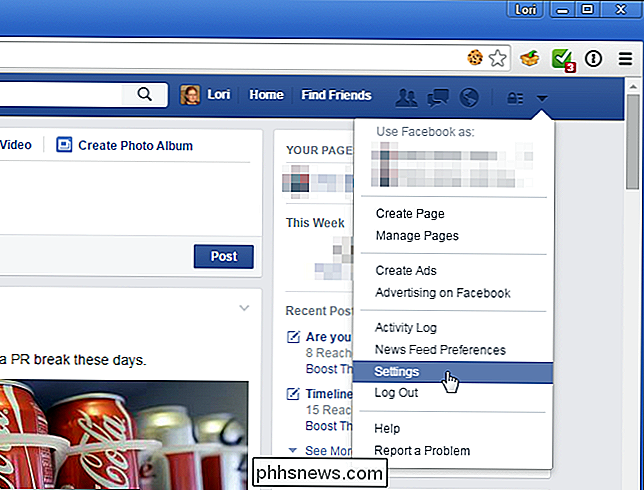
Na página "Configurações gerais da conta", clique no link "Editar" à direita de "E-mail. ”
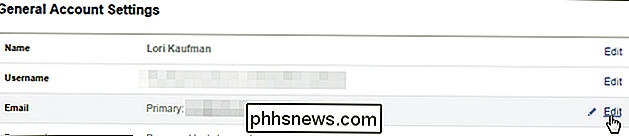
A seção“ E-mail ”se expande. Para desativar seu e-mail do Facebook, marque a caixa de seleção "Usar seu e-mail do Facebook" para que não haja uma marca de seleção na caixa. Clique em "Salvar alterações".
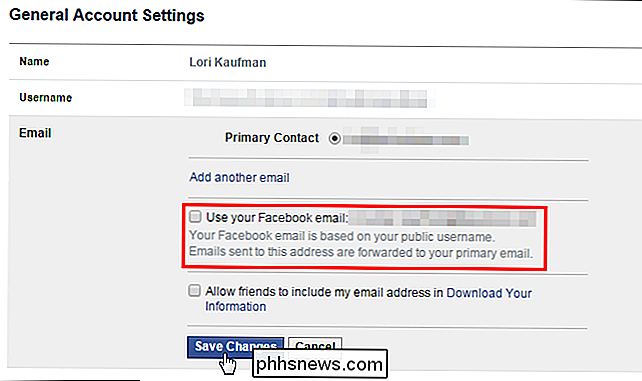
Você é solicitado a redigitar sua senha para confirmar a ação. Digite sua senha na caixa de edição e clique em "Enviar".
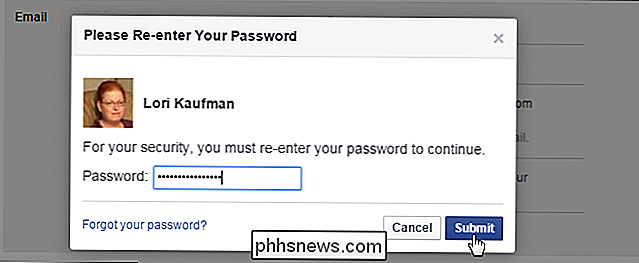
A mensagem "Alterações salvas" é exibida sobre o link "Editar" à direita e, em seguida, a seção "E-mail" é encerrada.
Você também pode alterar isso configuração no aplicativo do Facebook para dispositivos móveis. Mostraremos como fazer isso em um dispositivo Android, mas o processo é semelhante em um dispositivo iOS. Os botões no aplicativo do Facebook para iOS são semelhantes aos do Facebook do Android, mas estão em locais diferentes.
No aplicativo do Facebook em seu dispositivo, toque no botão de menu.
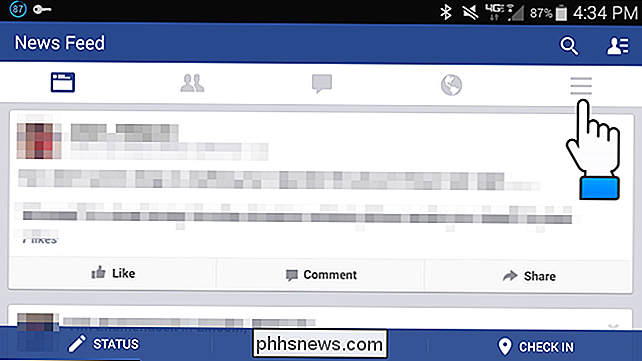
Na tela "Mais", toque em "Configurações da conta".
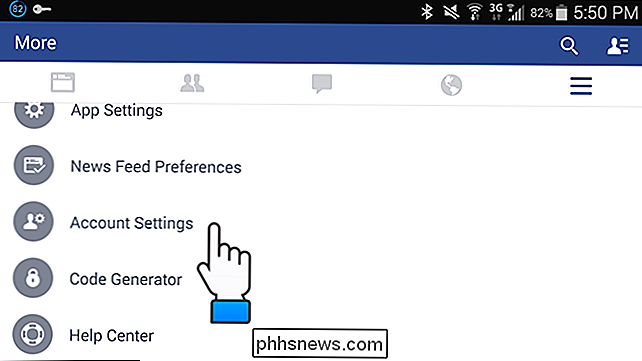
A partir daqui, é praticamente o mesmo que em um navegador. Vá para a tela "Geral", toque em "E-mail" e desmarque a caixa de seleção na seção "Usar seu e-mail do Facebook".
Seu e-mail do Facebook está desativado, e esperamos que isso diminua a quantidade de spam você recebe em seu email principal.

Como desligar um PC com Windows sem instalar as atualizações
Você está trabalhando no seu laptop e percebe que é hora de ir. Então, você fecha seu laptop, mas o Windows insiste em atualizar. Dez minutos depois, você ainda espera que o Windows seja atualizado e você se atrasará. Há uma maneira de contornar isso: uma maneira de encerrar imediatamente mesmo quando há atualizações aguardando para serem instaladas.

Como desabilitar a correção automática de maiúsculas no Microsoft Word
Se você não gostar da capitalização automática em que o Microsoft Word corrige o que acha ser erros com letras maiúsculas, você pode desabilitar completamente esse recurso ou apenas personalizá-lo para atender às suas necessidades. Para desativar a autocorreção de capitalização, clique na guia "Arquivo".



